首页 > 电脑教程
小编解惑win10系统升级后风扇响、风扇大功率转动的学习
2021-12-25 02:11:18 电脑教程
今天教大家一招关于win10系统升级后风扇响、风扇大功率转动的解决方法,近日一些用户反映win10系统升级后风扇响、风扇大功率转动这样一个现象,当我们遇到win10系统升级后风扇响、风扇大功率转动这种情况该怎么办呢?我们可以 打开控制面板—找到电源选项,在选择的电源计划后面点击“更改计划设置”; 点击“更改高级电源设置”;下面跟随小编脚步看看win10系统升级后风扇响、风扇大功率转动详细的解决方法:
如果你的电脑风扇持续高速转动,可以考虑将其改为“被动”,意即“提高风扇速度之前降低处理器速度”,从而减少热量产生。当然这对系统性能会有影响,需要做一下权衡。
这个设置选项在Win7、Win8.1系统中同样可用。
更改系统散热方式的步骤:
打开控制面板—找到电源选项,在选择的电源计划后面点击“更改计划设置”;
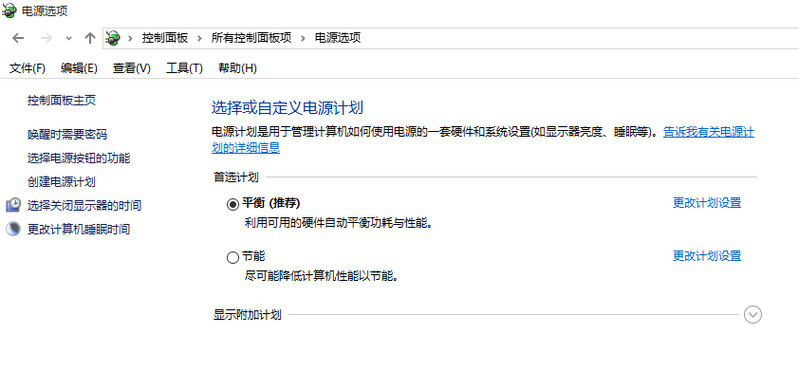
点击“更改高级电源设置”;
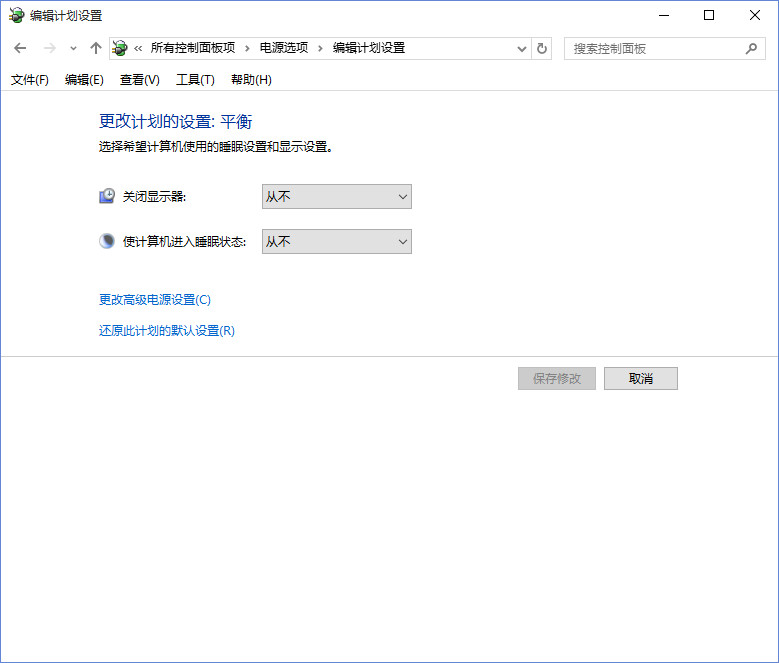
在这里将系统散热方式更改为“被动”,确定即可
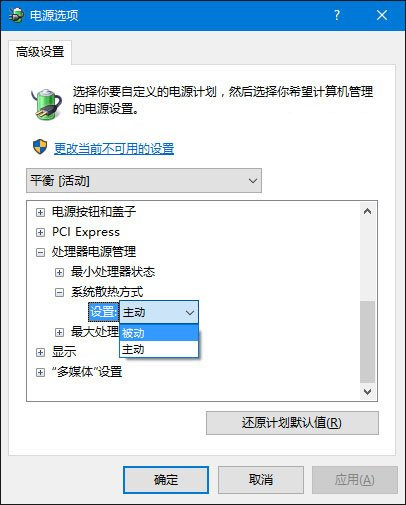
以上就是关于win10系统升级后风扇响、风扇大功率转动的解决方法,如果你的电脑也遇到了这种情况,可以试试上面的方法哦。欢迎给小编留言哦!
相关教程推荐
- 2021-12-15 win7升级win10还免费吗,win7升级win10
- 2021-11-20 win7进入带命令提示符,win7进入带命令提示符的安
- 2021-12-24 电脑xp系统升级win7,台式电脑xp系统升级win7
- 2021-12-24 win7文件夹打不开,win7文件夹打不开怎么回事
- 2021-12-01 win7升级专业版,windows7旗舰版升级
- 2021-11-18 win7怎么升win10,win7怎么升级ie浏览器
- 2021-12-09 微软官网win7,微软官网win7升级win10
- 2021-12-14 电脑怎么升级win7,电脑怎么升级win7旗舰版
- 2021-12-21 win7杜比,win7杜比音效
- 2021-12-18 win7 ie 升级,win7重装IE
热门教程